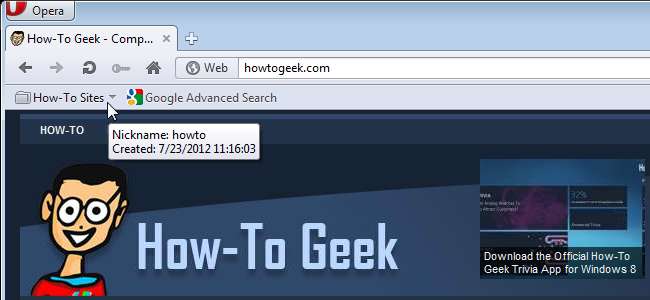
Sık ziyaret ettiğiniz belirli bir web sitesi kümeniz varsa, bir yer imleri klasörü ve takma ad kullanarak bu web sitelerinin tümünü aynı anda açmayı kolaylaştırabilirsiniz. Adres çubuğuna bir klasörün takma adını yazmak, o klasördeki tüm web sitelerini açar.
Bunu yapmak için, bir yer imleri klasörü oluşturacağız, ona bazı siteler ekleyeceğiz ve ona bir takma ad uygulayacağız.
İlk olarak, bir takma ad kullanarak açmak istediğiniz bazı siteleri yer imlerine ekleyin. Yer İşaretleri çubuğu şu anda görünmüyorsa, Araç Çubukları | Opera menüsünden yer imleri çubuğu.
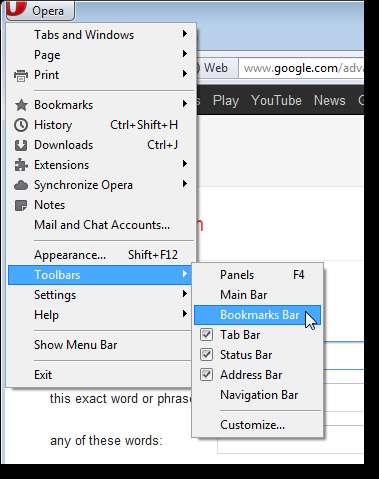
Yer işareti koymak istediğiniz sitelerden birine gidin. Geçerli web sayfası için bir yer imi oluşturmak üzere sitenin faviconunu adres çubuğundan Yer İşaretleri çubuğuna tıklayıp sürükleyin.
Takma ad kullanarak açmak istediğiniz diğer web siteleri için de aynısını yapın.

Şimdi, yeni yer imlerimizi bir klasörde toplamamız gerekiyor. Yer İşaretlerini Seçin | Yer İmlerini Opera menüsünden yönetin.
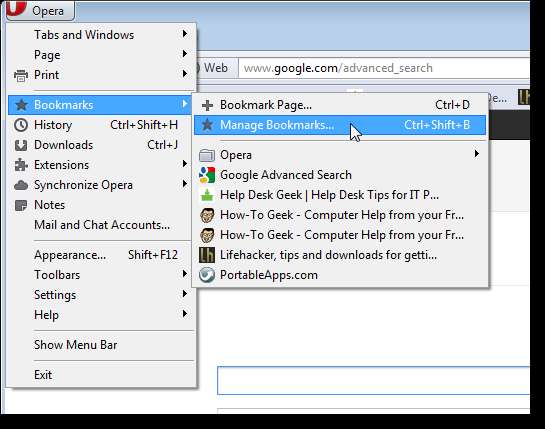
Yer İmleri Yöneticisi yeni bir sekmede açılır. Yer İşaretleri Yöneticisinin kökünde bir klasör oluşturacağız, bu nedenle sol bölmede boş bir alanı tıklayın. Ardından, Ekle düğmesindeki aşağı oka tıklayın ve Yeni Klasör'ü seçin.
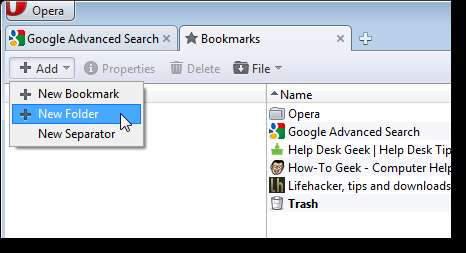
Boş adla bir klasör eklenir. İstediğiniz adı girin ve Giriş düğmesine basın.
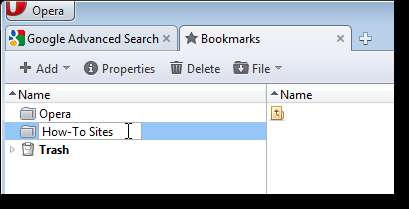
Bir takma adla açmak istediğiniz sitelerin yer imlerini sağ bölmeden yeni klasöre sürükleyin.
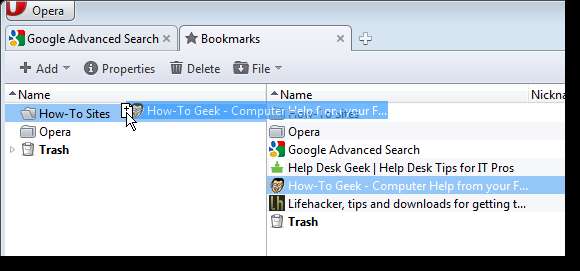
Yeni klasöre sağ tıklayın ve açılır menüden Özellikler'i seçin.
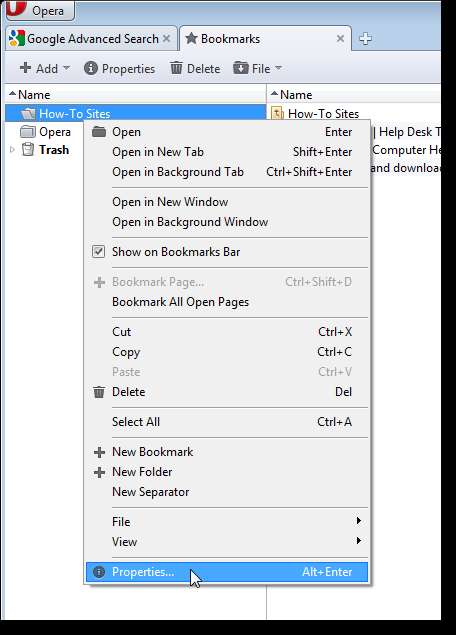
Klasör Özellikleri iletişim kutusu görüntülenir. Takma ad düzenleme kutusuna klasör için bir takma ad girin.
NOT: Bu klasörün Yer İşaretleri çubuğunda bulunmasını istiyorsanız, Yer İşaretleri Çubuğunda Göster onay kutusunu seçin.
Tamam'ı tıklayın.
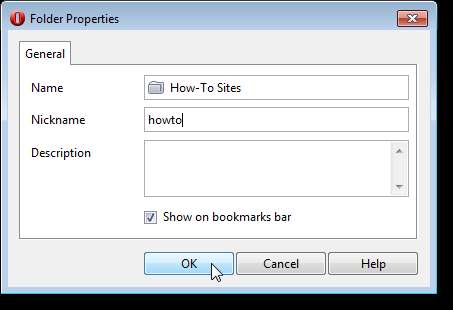
Yer İmleri Yöneticisini kapatmak için sekmedeki Sekmeyi Kapat (X) düğmesine tıklayın.
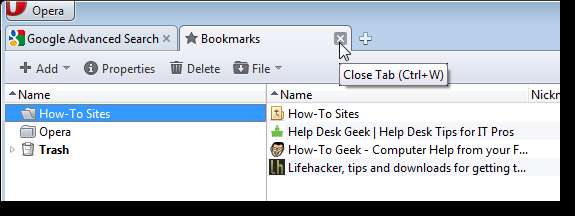
Artık yer işaretleriniz bir klasörde olduğuna göre, Yer İşaretleri çubuğunda fazladan yer kaplamalarını istemeyebilirsiniz. Bunları kaldırmak için, her birine sağ tıklayın ve açılır menüden Araç Çubuğundan Kaldır'ı seçin. Yeni klasörünüzdeki yer imleri hala orada olacaktır.
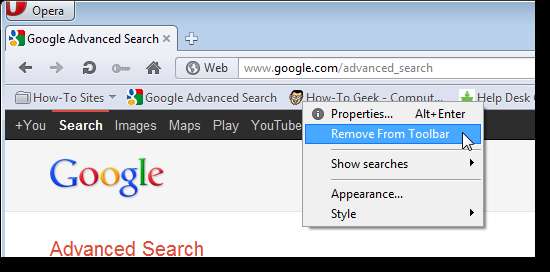
NOT: Bir Yer İmleri klasörünün özelliklerini doğrudan Yer İşaretleri çubuğundaki klasöre sağ tıklayarak da alabilirsiniz.
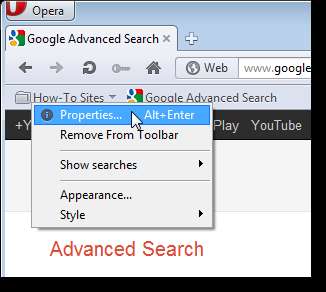
Yeni Yer İşaretleri klasörünüzdeki tüm web sitelerini açmak için, adres çubuğundaki klasöre atadığınız Takma Adı girin ve Enter tuşuna basın.
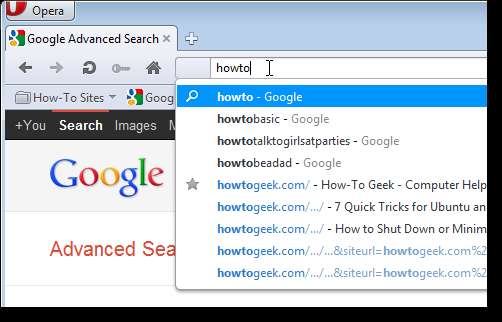
Her site yeni bir sekmede açılır.
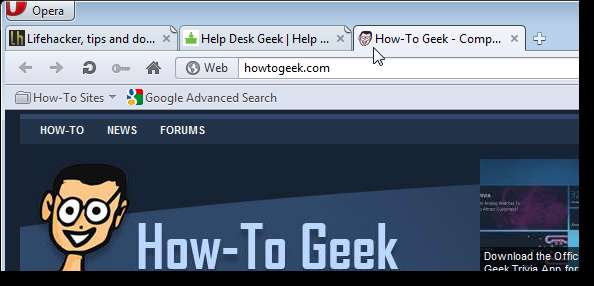
Yer imlerine takma adlar da uygulayabilirsiniz. Örneğin, How-To Geek'e hızlı bir şekilde erişmek için, How-To Geek için yer işaretinizin özelliklerini alın.
NOT: Yer imleri çubuğundaki bir klasördeki bir yer iminin özelliklerini alamadığınızı gördük. Bir klasördeki bir yer iminin özelliklerini almak için Yer İmleri Yöneticisini açın ve oradaki yer imine sağ tıklayın.
Yer İşareti Özellikleri iletişim kutusunda, yer imi için "htg" gibi bir takma ad girin ve Tamam'ı tıklayın.
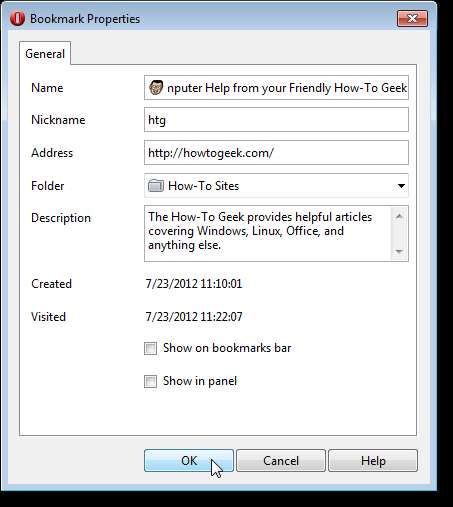
NOT: Bir web sayfasındayken Ctrl + D tuşlarına basmak ve manuel olarak yeni bir yer imi oluşturmak için Yer İmleri Yöneticisi'ndeki Ekle düğmesinden Yeni Yer İşareti'ni seçmek gibi yer imleri eklemenin başka yolları da vardır. Opera'daki yer imleriyle ilgili daha fazla yardım için, bkz. Yardım sayfa.
Takma adlar, yer imleri için anahtar sözcükler olarak da bilinir ve web'de gezinirken size çok zaman kazandırabilir.







